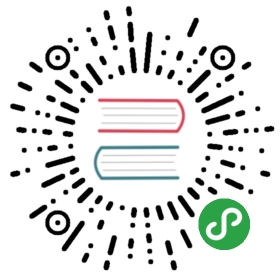快速上手
脚手架
新项目可通过vue-cli初始化集成mand-mobile,现有项目集成请参考安装)
- Vue CLI 2(模板)
vue init mand-mobile/mand-mobile-template my-mand-mobile-project
- Vue CLI 3(插件)
vue create my-projectcd my-projectnpm install --save-dev vue-cli-plugin-mandvue invoke mand
安装
NPM
npm install mand-mobile --save
浏览器引入
在浏览器中使用script和link标签直接引入文件,并使用全局变量 window['mand-mobile']
在npm发布包内的mand-mobile/lib或mand-mobile/lib-vw目录下提供了JS以及CSS bundle,参考产出包目录)。你也可以通过UNPKG进行下载
引入
按需加载(推荐)
使用 babel-plugin-import 或 ts-import-plugin, 无需配置style,默认加载目录为lib,其他目录参考产出包目录
{"plugins": [["import", {"libraryName": "mand-mobile","libraryDirectory": "lib"}]]}
// ts-loader option{rules: [{test: /\.tsx?$/,loader: 'ts-loader',options: {appendTsSuffixTo: [/\.vue$/],transpileOnly: true,getCustomTransformers: () => ({before: [require('ts-import-plugin')({"libraryName": "mand-mobile"})]})}}]}
组件使用:
import { Button } from 'mand-mobile' // 【注意】如果没有以上配置,会全量引入,需手动引入全部样式, 参考#全量引入
按需引入
import Button from 'mand-mobile/lib/button'
全量引入
import Vue from 'vue'import mandMobile from 'mand-mobile'import 'mand-mobile/lib/mand-mobile.css'Vue.use(mandMobile)
使用前准备
Normalize
为标准化浏览器元素的样式,推荐引入Normalize.css
FastClick
为避免浏览器兼容问题引起的点击问题, 推荐引入FastClick
产出包目录
产出包中包含以下几种不同目录,分别适用于不同场景的代码,可根据实际需要选择一个目录加载:
├── mand-mobile├── components # 源码,一般自定义主题等├── lib # 编译后,样式单位px,一般用于自定义适配方案等(默认)├── lib-vw # 编译后,样式单位vh/vw,一般用于非兼容场景,无需额外配置├── ...
Px to Rem
产出包lib目录中的组件样式以px为单位,并且以iPhone6屏幕 “物理像素” 宽度750为基准 (即普通 “逻辑像素” 值的2倍大小)。在实际项目中,可根据具体情况使用postcss-pxtorem把px单位转成rem,从而实现不同设备下等比缩放的效果。
如转换基准为1rem = 100px:
.postcssrc.js配置
module.exports = {plugins: [require('postcss-pxtorem')({rootValue: 100,propWhiteList: []})]}
webpack配置
const pxtorem = require('postcss-pxtorem');// PostcsswebpackConfig.postcss.push(pxtorem({rootValue: 100,propWhiteList: []}))// Poststylus(使用源码时)const poststylus = require('poststylus')webpackConfig.plugins.push(new webpack.LoaderOptionsPlugin({options: {stylus: {use: [poststylus(pxtorem({rootValue: 100,propWhiteList: []}))]}}}))
使用
这是一个使用Mand Mobile组件开发而成的表单页面,更多的组件使用方法可在组件概览中找到。
<template><div id="app"><md-field title="投保人" class="block"><md-input-itemtitle="投保人姓名"placeholder="请填写投保人姓名"></md-input-item><md-input-itemtitle="身份证号"placeholder="请填写投保人身份证号"></md-input-item></md-field><md-field title="被保人" class="block"><md-input-itemtitle="被保人姓名"placeholder="请填写被保人姓名"></md-input-item><md-field-itemtitle="与投保人关系"arrow="arrow-right":value="relation"@click="isPickerShow = true"solid></md-field-item><md-pickerv-model="isPickerShow":data="pickerData"title="选择与投保人关系"></md-picker><md-input-itemtitle="身份证号"placeholder="请填写被保人身份证号"></md-input-item><md-input-itemtitle="手机号"type="phone"placeholder="请填写被保人手机号"></md-input-item></md-field><md-agree class="agree">本人承诺投保人已充分了解本保险产品,并保证投保信息的真实性,理解并同意</md-agree><md-action-bar :actions="actionBarData">¥128.00</md-action-bar></div></template><script>import {Agree,ActionBar,Field,FieldItem,InputItem,Picker} from 'mand-mobile'export default {name: 'app',components: {[Agree.name]: Agree,[ActionBar.name]: ActionBar,[Field.name]: Field,[FieldItem.name]: FieldItem,[InputItem.name]: InputItem,[Picker.name]: Picker},data () {return {relation: '本人',isPickerShow: false,actionBarData: [{text: '我要投保'}],pickerData: [[{text:'本人'},{text:'父母'},{text:'配偶'},{text:'子女'}]]}}}</script><style>* {margin: 0;padding: 0;}body{background: #f0f0f0;}.detail{background: #fff;font-size: .24rem;}.block{margin-top: .32rem;}.agree{padding: .32rem;font-size: .24rem;color: #666;}</style>